Повторная отправка писем — полезный инструмент для повышения открываемости, переходов и конверсии. Сервис создает копию нужной рассылки и отправляет ее подписчикам, которые не открыли первое письмо. Отредактировать письмо нельзя, но можно изменить тему.
Посмотрите видео о том, как настроить доотправку рассылки по непрочитавшим подписчикам.
В Unisender настроить повторную отправку рассылки можно::
- Со страницы «История рассылок».
- С главной страницы личного кабинета.
- На последнем шаге создания рассылки.
Сделать повторную рассылку можно сразу после отправки основной. Однако мы советуем подождать пару дней, чтобы подписчики успели открыть первое письмо.
Количество повторных отправок не ограничено. Однако эффективными будут только 1-2 таких рассылки. Если вы будете заваливать подписчиков письмами, это приведет к увеличению количества отписок.
Со страницы «История рассылок»
Перейдите в раздел «Рассылки» — «История» и нажмите на кнопку со стрелкой напротив нужной рассылки.
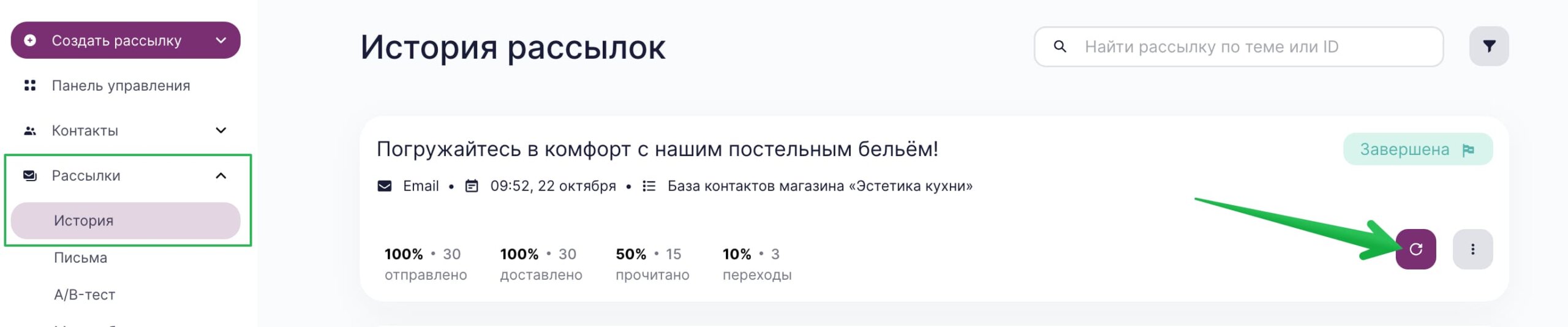
Обязательно замените тему, чтобы привлечь подписчиков, которые не открыли первое письмо.
Как придумать интересную тему письма
Вы можете отправить письмо сразу или запланировать повторную рассылку на любое другое время.
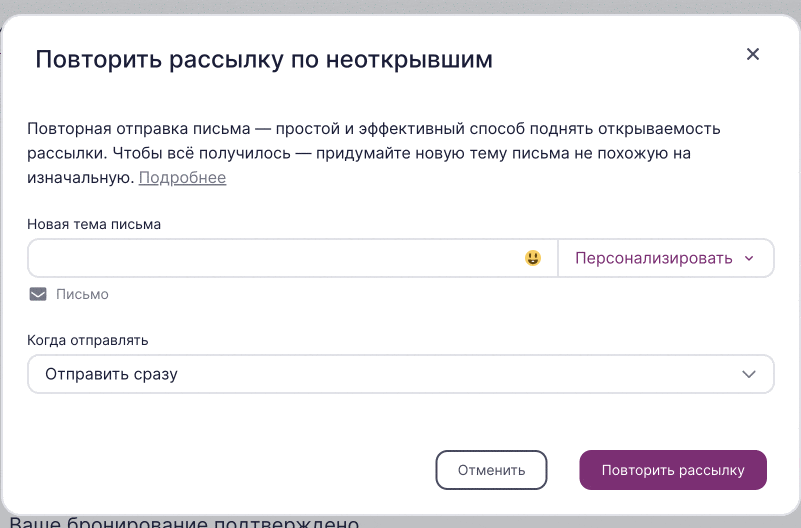
Нажмите кнопку «Повторить рассылку», чтобы запустить повторную отправку писем.
С главной страницы личного кабинета
Пролистайте главную страницу вниз до списка рассылок и нажмите на кнопку со стрелкой напротив нужной рассылки.
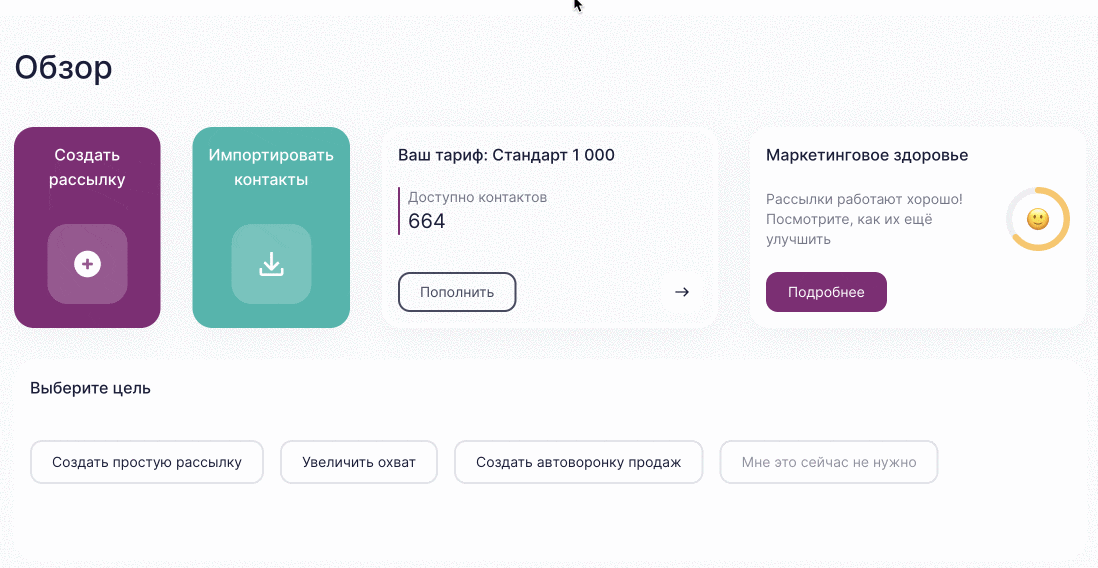
Напишите новую тему письма и укажите, когда нужно отправить рассылку. При необходимости вы можете запланировать повторную отправку на любое другое время.
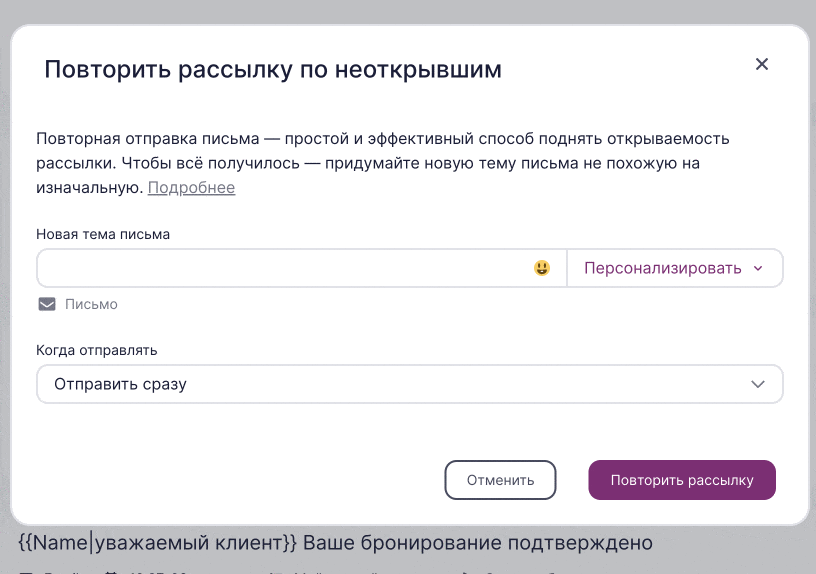
Нажмите кнопку «Повторить рассылку».
На последнем шаге создания рассылки
Обратите внимание, функционал доступен в новом редакторе писем для пользователей на тарифе «Стандарт».
Чтобы настроить повторную отправку в момент создания рассылки, сначала создайте письмо, укажите тему и выберите получателей.
Как создать и отправить рассылку в новом редакторе
Далее перейдите к шагу «Проверка и завершение».
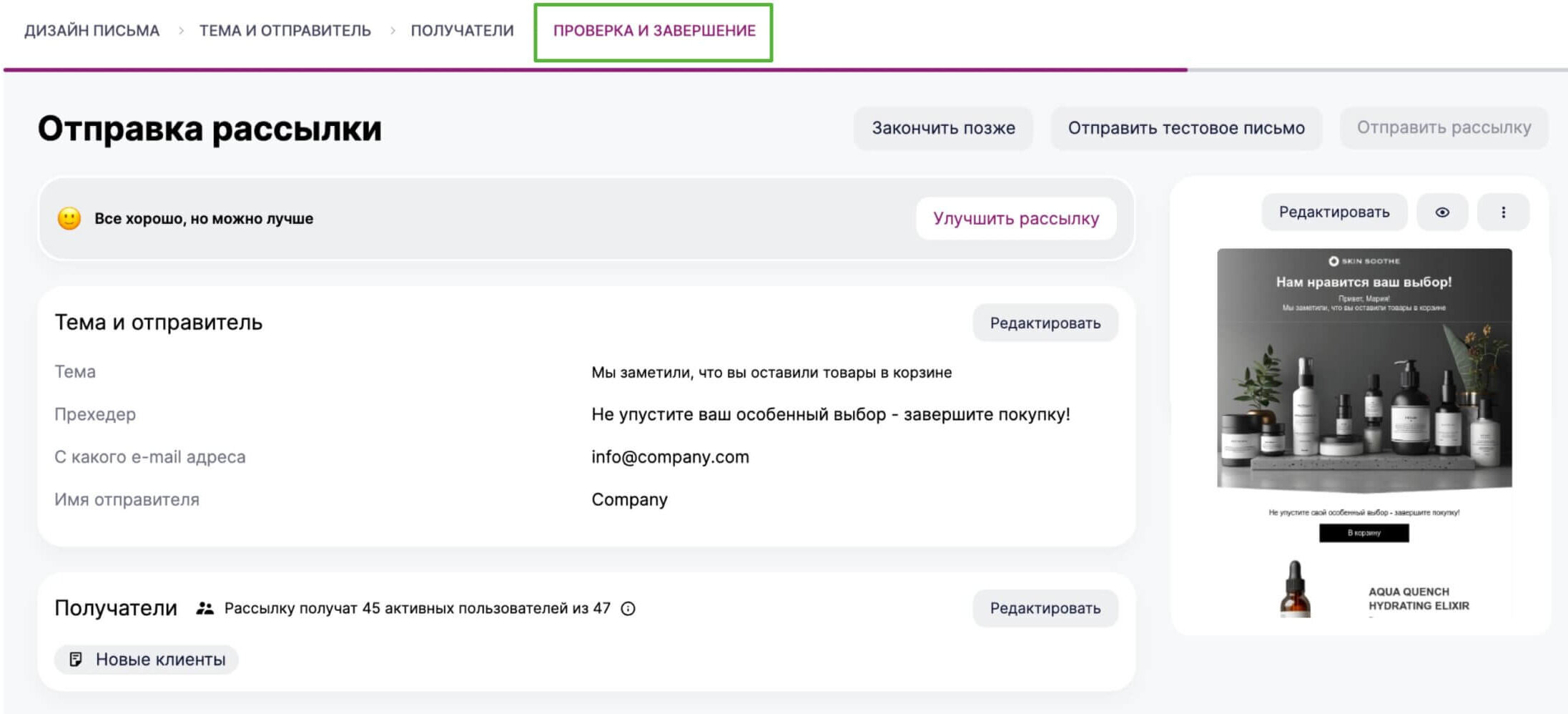
В разделе «График отправки» выберите соответствующий пункт и укажите, через сколько дней нужно повторно отправить рассылку. Значение должно находиться в диапазоне от 1 до 60 дней.
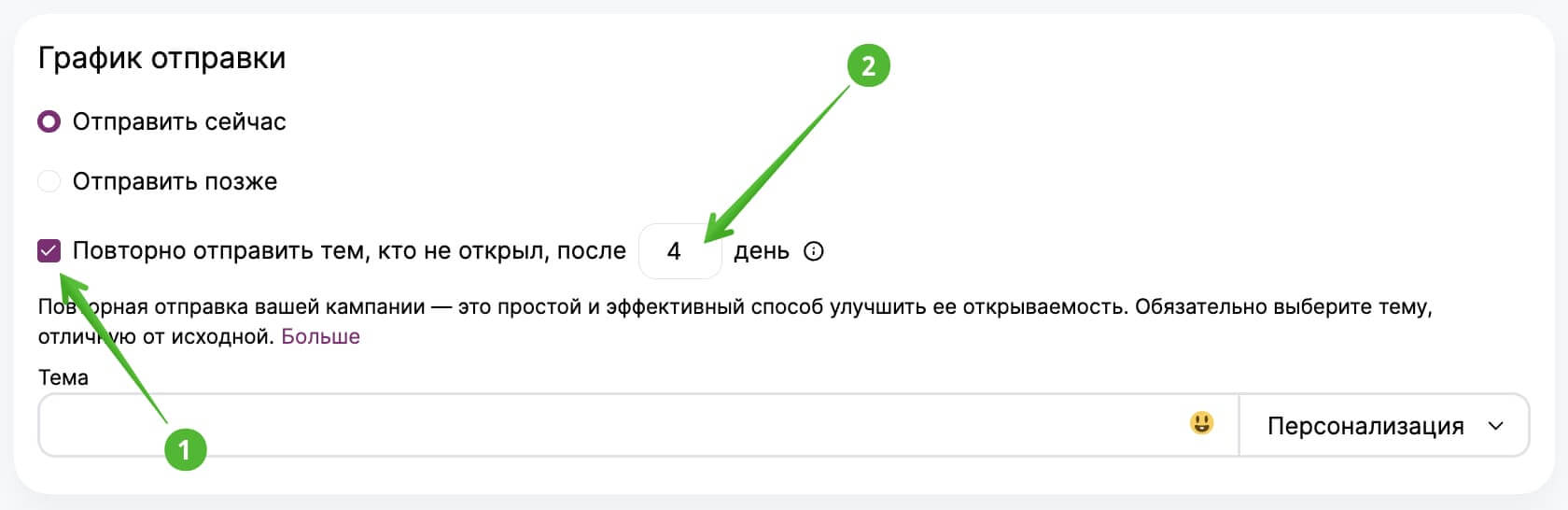
Задайте новую тему письма. При необходимости вы можете персонализировать тему с помощью подстановок или добавить эмоджи.
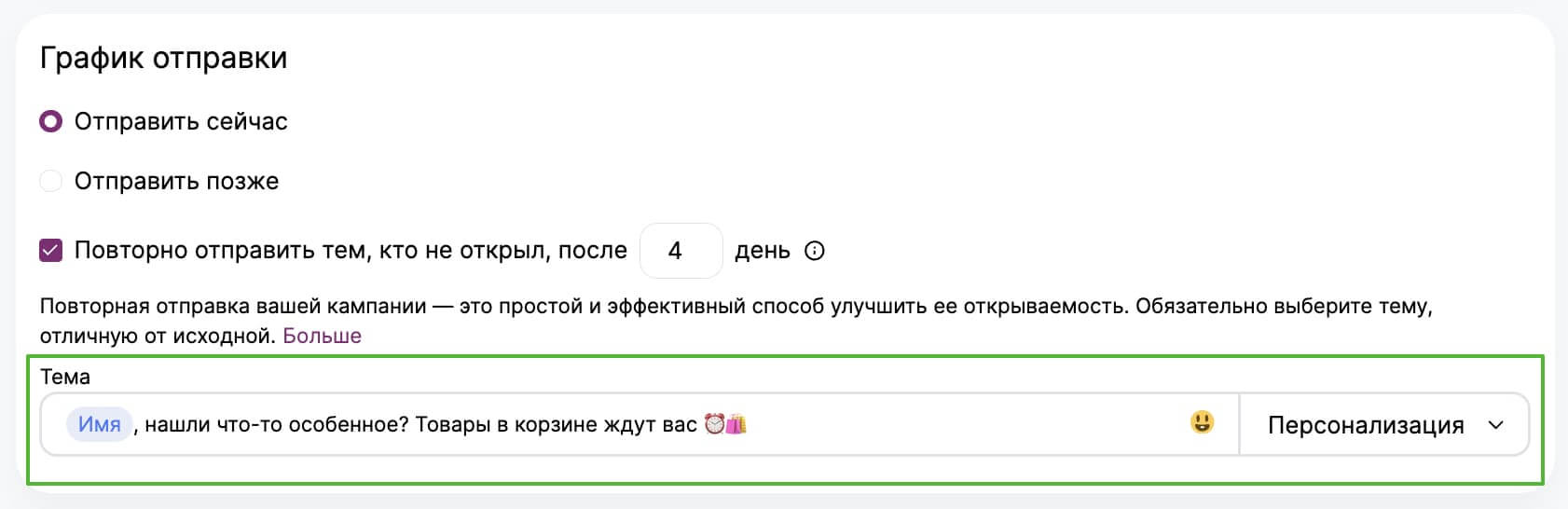
Отправьте основную рассылку, кликнув в правом углу экрана кнопку «Отправить рассылку». Повторная рассылка будет автоматически отправлена тем, кто не откроет письмо, через указанное количество дней.
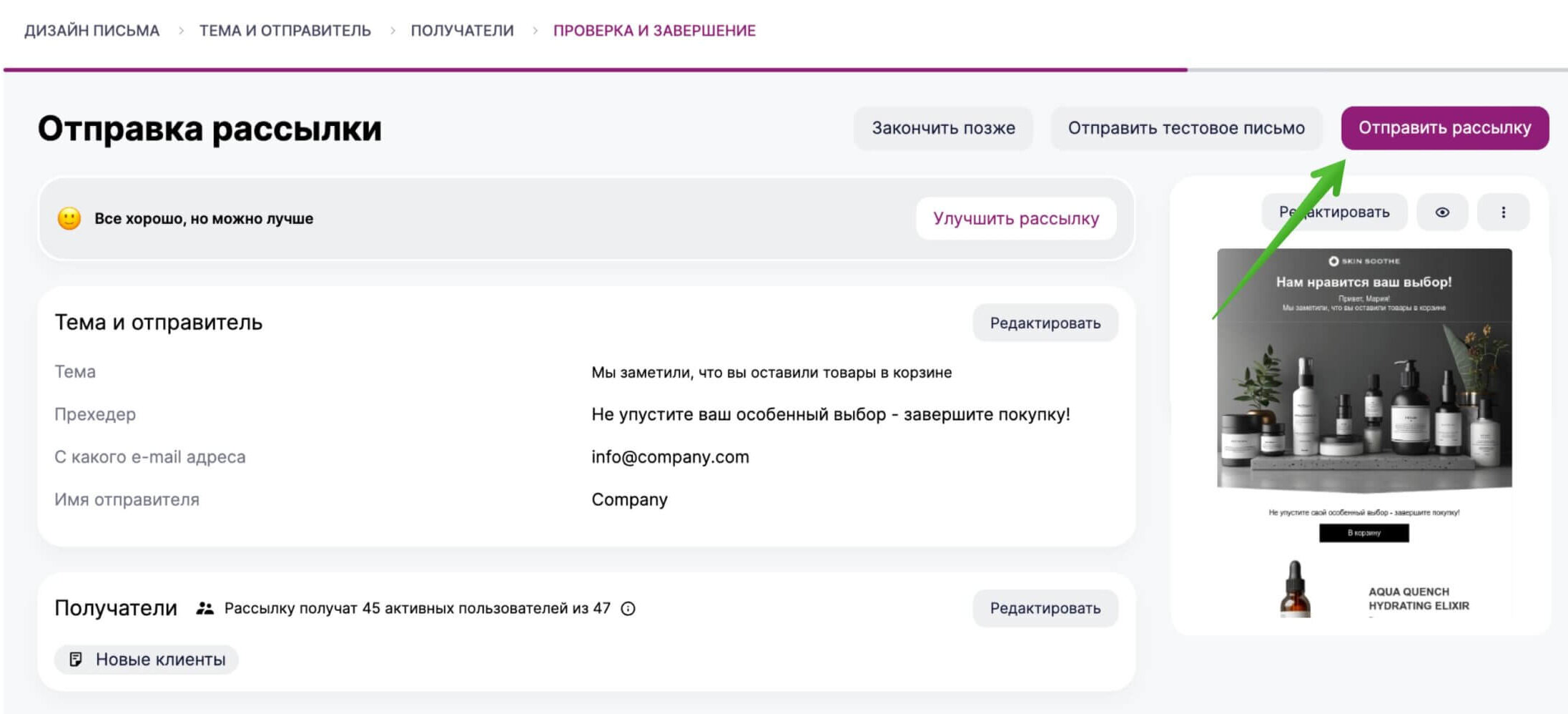
Смотреть видео «Как доотправить письма по непрочитавшим»
Полезные ссылки
Как читать подробные отчеты о рассылках
Как придумать интересную тему письма
Как создать и отправить рассылку в новом редакторе